电脑怎么设置不黑屏
发布时间:2016-12-02 01:46
电脑怎么设置不黑屏?电脑黑屏是比较容易出现的现象,尤其在一些较老的电脑或组装电脑中。电脑黑屏的故障原因有多种,如显示器损坏、主板损坏、显卡损坏、显卡接触不良、电源损坏、cpu损坏、零部件温度过高等。也有的是人为的造成电脑黑屏,如微软中国的正版验证。下面就由小编来给大家说说电脑怎么设置不黑屏,欢迎大家前来阅读!
电脑怎么设置不黑屏
点击【开始】菜单,在弹出的菜单中找到【控制面板】,点击【控制面板】按钮,进入【控制面板】选项;
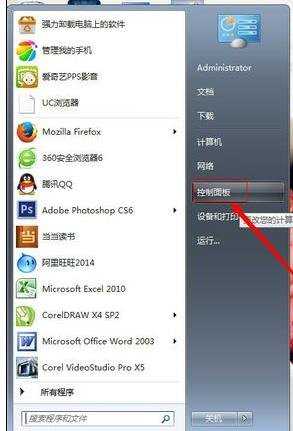
在【控制页面】点击【查看方式】后的选项,弹出选项中选择【大图标】;将【查看方式】更改为【大图标】

将查看方式更改为大图标后,在【控制面板】页面找到【电源选项】菜单,进入【电源选项】对话框;

在【电源选项】对话框,找到【平衡】后面的【更改计划设置】,点击此选项进入【更改计划设置】对话框;

在【更改计划设置】对话框中点击【关闭显示器】及【使计算机进入睡眠状态】后面的时间选项;

在弹出的时间选项中都选择【从不】,设置完成后点击【保存修改】,保存后,电脑就不会进入待机了,也就不会黑屏了;

如果想要让电脑恢复默认设置可以在【更改计划设置】对话框中点击【还原此计划的默认设置】然后点击【保存修改】就可以恢复默认设置了。

电脑怎么设置不黑屏相关文章:
1.电脑开机黑屏解决方法汇总
2.电脑黑屏无法启动解决攻略
3.怎么解决电脑黑屏无法启动
4.关于电脑黑屏无法启动的解决方法
5.电脑调整分辨率最大怎么会黑屏的解决方法
6.win7电脑黑屏无法启动怎么办
7.Win7系统设置不自动黑屏的方法
8.电脑黑屏的原因有哪些?如何解决
9.如何排查电脑黑屏故障
10.电脑开机黑屏怎么办

电脑怎么设置不黑屏的评论条评论